Menangani luapan antrean
Ketika item kerja baru tiba, perutean terpadu di Dynamics 365 Customer Service mengarahkannya ke perwakilan layanan pelanggan (perwakilan layanan atau perwakilan) yang paling cocok untuk mengerjakannya. Tetapi apa yang terjadi jika semua perwakilan layanan yang dapat mengerjakannya sudah mencapai kapasitas maksimum? Dan bagaimana Anda menangani item pekerjaan yang tiba saat pusat panggilan Anda tutup? Penanganan luapan di Customer Service membantu Anda mengelola kondisi lonjakan dan panggilan setelah jam kerja.
Opsi penanganan luapan antrean dapat memicu tindakan baik sebelum atau sesudah item kerja diantrekan.
- Panggilan atau percakapan masuk melebihi jumlah item kerja yang ditentukan untuk antrean.
- Item kerja masuk di luar jam kerja.
- Pelanggan menunggu dalam antrian lebih lama dari waktu yang ditentukan untuk antrian.
Jika Anda tidak menyiapkan penanganan luapan, maka secara default, item kerja ditambahkan ke antrean dan pelanggan menunggu untuk terhubung ke perwakilan layanan. Anda dapat mengirim pemberitahuan kepada pelanggan, misalnya, tentang tempat mereka dalam antrean atau kapan kueri mereka akan diselesaikan.
Prasyarat
- Perutean terpadu dikonfigurasi dan Anda telah menyiapkan antrean dan menambahkan perwakilan ke dalamnya.
- Jika Anda berencana untuk mentransfer panggilan ke nomor eksternal, nomor telepon eksternal dengan panggilan keluar tersedia.
- Jika Anda berencana untuk memicu penanganan luapan sebelum item kerja diantrekan, Anda telah mengonfigurasi aturan rute ke antrean di aliran kerja.
Menangani luapan sebelum item kerja diantrekan
Perutean terpadu memeriksa kondisi luapan setelah mengevaluasi aturan rute ke antrean dan sebelum mengarahkan item kerja ke antrean. Jika tindakan luapan mentransfer item kerja ke antrean lain, atau supervisor menetapkan item kerja ke perwakilan layanan atau mentransfernya ke yang lain, item kerja ditetapkan ke perwakilan atau antrean tanpa pemeriksaan luapan lebih lanjut.
Sistem mempertimbangkan faktor-faktor berikut saat memeriksa kondisi luapan sebelum item kerja diantrekan:
Jika beberapa antrean cocok dengan aturan rute ke antrean, sistem merutekan item kerja ke yang pertama yang tidak meluap.
Jika semua antrean yang cocok meluap, maka:
- Jika antrean beroperasi, sistem merutekan item kerja ke sana dan memicu tindakan luapan.
- Jika tidak ada antrean yang beroperasi, sistem merutekan item kerja ke antrean yang akan beroperasi paling awal dan memicu tindakan luapan.
Jika perutean berbasis persentase dikonfigurasi, kondisi luapan dievaluasi setelah perutean berbasis persentase cocok dengan antrean.
Jika antrean yang cocok meluap karena beberapa kondisi, sistem akan memicu tindakan yang ditentukan untuk kondisi jam operasional terlebih dahulu, diikuti oleh kondisi lain dalam urutan yang ditentukan.
Jika item kerja dirutekan ke antrean penggantian karena kesalahan atau tidak ada aturan rute-ke-antrean yang cocok dengan persyaratan, sistem mengabaikan pengaturan luapan untuk antrean penggantian dan menetapkan item kerja ke dalamnya.
Jika agen AI dikonfigurasi untuk aliran kerja, sistem memeriksa kondisi luapan hanya setelah agen AI mengeskalasi percakapan ke perwakilan layanan. Jika beberapa eskalasi terjadi, sistem akan memeriksa kondisi luapan dan memicu tindakan setelah yang pertama.
Saat Anda menambahkan rekaman jam operasional ke antrean, sistem menetapkan kondisi luapan default Di luar jam operasional dengan tindakan Tetapkan ke antrean. Anda tidak dapat mengedit kondisi, tetapi Anda dapat mengatur tindakan yang berbeda untuk kondisinya.
Pengaturan jam operasional spesifik saluran yang dikonfigurasikan di aliran kerja tidak mempengaruhi pengaturan luapan.
Tabel berikut mencantumkan kondisi dan tindakan yang tersedia untuk setiap jenis saluran.
| Saluran | Kondisi | Tindakan |
|---|---|---|
| Suara |
|
|
| Obrolan live dan saluran olahpesan lainnya |
|
|
| Rekaman |
|
|
Mengonfigurasi kondisi luapan sebelum item kerja diantrekan
Di peta situs pusat admin Customer Service, pilih Antrean dukungan> pelanggan.
Pilih Antrean tingkat lanjut, lalu pilih antrean yang ingin Anda kelola luapannya.
Di bagian Penanganan luapan, pilih Tambahkan pasangan kondisi-tindakan.
Di halaman Penanganan luapan, di Sebelum item kerja diantrekan, pilih Tambahkan pasangan kondisi-tindakan.
Dalam daftar dropdown Kondisi , pilih kondisi yang ingin Anda atur untuk antrean. Kondisi yang tersedia tergantung pada jenis saluran.
Dalam daftar dropdown Tindakan , pilih tindakan yang ingin Anda picu saat kondisi terpenuhi.
Masukkan pasangan kondisi-tindakan sebanyak yang Anda butuhkan untuk antrean, lalu pilih Simpan dan tutup.

Untuk rekaman, pesan, dan antrean suara, Anda dapat memilih kondisi Jam Habis Operasi dan salah satu tindakan berikut:
- Tetapkan ke antrean: Item kerja diarahkan ke antrean meskipun meluap.
- Transfer ke antrean yang berbeda: Item kerja ditransfer ke antrean yang Anda pilih dalam daftar dropdown.
Untuk antrean pesan dan suara, Anda juga dapat memilih tindakan berikut untuk kondisi Di luar jam operasional :
- Akhiri panggilan: Hanya untuk antrean suara. Pesan suara otomatis diputar dan panggilan berakhir.
- Mengakhiri percakapan: Hanya untuk antrean perpesanan. Percakapan dirutekan ke antrean dan diakhiri.
- Transfer ke nomor eksternal: Hanya untuk antrean suara. Item kerja ditransfer ke nomor telepon yang Anda masukkan.
- Pesan suara: Hanya untuk antrean suara. Pelanggan dapat memilih untuk meninggalkan pesan suara.
Untuk antrean pesan dan suara, Anda juga dapat memilih kondisi dan tindakan berikut:
Batas item pekerjaan terlampaui: Masukkan angka antara 1 dan 100 untuk menunjukkan berapa banyak item pekerjaan terbuka yang dapat berada dalam antrean sebelum meluap. Misalnya, jika Anda memasukkan 2, maka jika antrean berisi dua item kerja yang terbuka, kedatangan item ketiga memicu salah satu tindakan berikut:
- Panggilan balik langsung: Hanya untuk antrean suara. Pelanggan dapat memilih untuk meminta perwakilan menelepon mereka kembali. Item kerja tetap terbuka dan dirutekan ke perwakilan berikutnya yang tersedia untuk panggilan balik.
- Akhiri panggilan
- Mengakhiri percakapan
- Transfer ke antrian lain
- Transfer ke nomor eksternal
- Pesan suara
Waktu tunggu rata-rata: Hanya untuk antrean suara. Masukkan angka dan pilih satuan waktu antara 30 detik dan 60 menit untuk menunjukkan berapa lama waktu tunggu yang diprediksi sebelum antrean meluap. Misalnya, jika Anda memasukkan 10 Menit, maka jika pelanggan menelepon dan waktu tunggu yang diprediksi adalah 15 menit, sistem akan memicu salah satu tindakan berikut:
- Panggilan balik langsung
- Akhiri panggilan
- Transfer ke antrian lain
- Transfer ke nomor eksternal
- Pesan suara
Waktu tunggu rata-rata untuk antrean dihitung dengan mengambil waktu tunggu rata-rata setidaknya 50 percakapan dalam antrean selama 48 jam sebelumnya. Jika jumlah percakapan dalam 48 jam sebelumnya kurang dari 50, kondisi luapan Waktu tunggu rata-rata tidak dievaluasi.
Konfigurasikan kondisi luapan khusus aturan sebelum item pekerjaan diantrekan
Terkadang Anda mungkin tidak ingin tindakan luapan dijalankan untuk jenis item pekerjaan tertentu atau untuk pelanggan prioritas. Misalnya ada pelanggan prioritas yang menelepon, antrean yang dituju sedang penuh, dan antrean diatur untuk mengakhiri panggilan atau membuat pelanggan menunggu. Tindakan mana pun dapat melanggar perjanjian tingkat layanan yang Anda miliki dengan pelanggan. Dalam skenario ini, Anda mungkin ingin mengonfigurasi kondisi luapan khusus aturan untuk antrean dalam aturan rute-ke-antrean aliran kerja.
Di peta situs pusat admin Layanan Pelanggan, pilih Dukungan pelanggan>Aliran kerja.
Pilih aliran kerja, lalu pilih aturan rute-ke-antrean tempat antrean dikonfigurasi.
Di bawah Rute ke antrean, pilih antrean dalam daftar turun bawah, lalu pilih Perintah lainnya (⋮) >Tangani luapan khusus aturan.

Lihat diagnostik untuk penanganan luapan
Ketika item kerja ditangani oleh tindakan luapan alih-alih ditetapkan ke perwakilan, Anda dapat melihat statusnya di Perutean diagnostik>Rute ke antrean.

Menangani luapan saat item pekerjaan diantrekan
Ketika item kerja berada dalam antrean dan menunggu lama, sistem dapat merutekan ulang ke antrean lain yang memiliki perwakilan yang tersedia.
Di peta situs pusat admin Layanan Pelanggan, pilih Dukungan pelanggan>Antrian.
Pilih Antrean tingkat lanjut, lalu pilih antrean yang ingin Anda kelola luapannya.
Dalam Penanganan luapan, pilih Edit.
Dalam Saat item pekerjaan diantrekan, pilih Tambahkan pasangan kondisi-tindakan.
Pilih kondisi Waktu tunggu dalam antrian melebihi .
Masukkan angka dan pilih satuan waktu untuk menunjukkan berapa lama waktu tunggu yang diprediksi sebelum antrean meluap. Jika lebih dari 20 item pekerjaan meluap dalam satu menit, item pekerjaan tersebut ditangani secara bertahap. Antrean yang memiliki waktu tunggu lebih rendah ditangani terlebih dahulu. Jika semua antrean dikonfigurasikan dengan waktu tunggu yang sama, maka penanganan luapan akan berlangsung secara bergiliran.
Pilih pasangan kondisi-tindakan luapan untuk item kerja yang antri.
Pilih Simpan dan Tutup.
Kondisi dan tindakan luapan saat item pekerjaan diantrekan
Kondisi dan tindakan yang tersedia untuk saluran tersebut adalah sebagai berikut.
| Saluran | Kondisi | Tindakan |
|---|---|---|
| Rekaman | Waktu tunggu di antrean terlampaui | Transfer ke antrean yang berbeda |
Hal-hal yang perlu diingat
Anda dapat mengonfigurasi waktu tunggu berikut untuk saluran rekaman:
- Saluran rekaman: 3 menit hingga 2 hari
Kondisi "waktu tunggu dalam antrian" dievaluasi dalam salah satu skenario berikut:
- Item pekerjaan dirutekan ke antrean melalui aturan rute ke antrean.
- Item kerja ditransfer oleh perwakilan atau supervisor ke antrean.
- Item pekerjaan meluap dari antrean lain.
Jika item pekerjaan yang antri dipindahkan ke antri lain karena waktu tunggu yang lama, dan antri baru tersebut juga memiliki penanganan luapan, sistem akan memeriksa kembali kondisi luapan tersebut. Jika waktu tunggu terlalu tinggi dalam antrean baru, hal itu memicu tindakan luapan.
Edit pesan otomatis untuk tindakan luapan
Jika Anda menetapkan Akhiri panggilan atau Akhiri percakapan sebagai tindakan luapan, Anda dapat mengedit pesan otomatis yang memberi tahu pelanggan bahwa tidak ada perwakilan yang tersedia.
Di peta situs pusat admin Layanan Pelanggan, pilih Dukungan pelanggan>Pengaturan pelanggan.
Pilih Pesan otomatis.
Temukan pesan otomatis untuk saluran tempat pemicu pesan adalah Akhiri percakapan karena luapan.
Edit nilai kolom Teks yang dilokalkan sesuai kebutuhan.
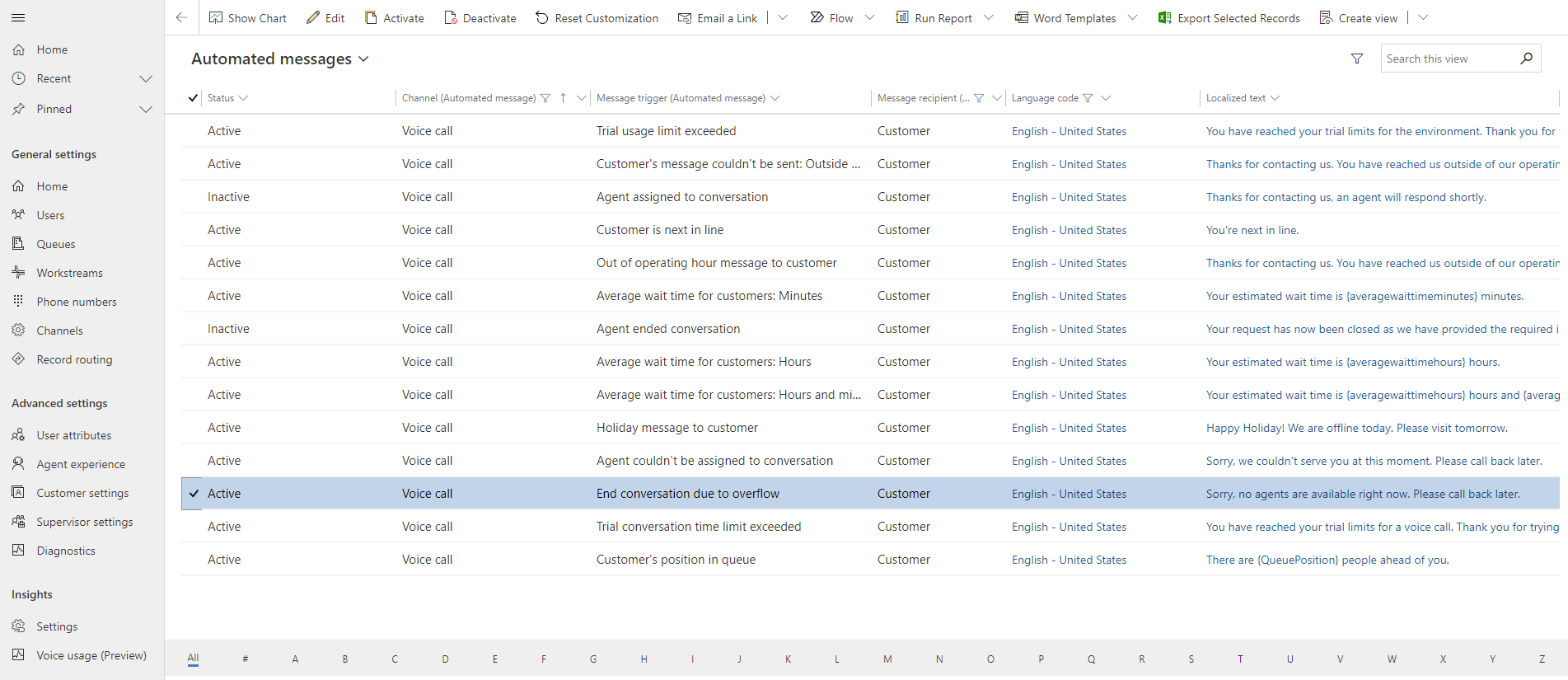
Pelajari selengkapnya tentang penyesuaian pesan otomatis.